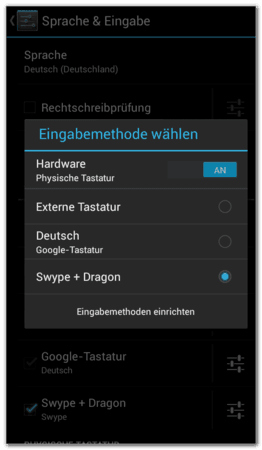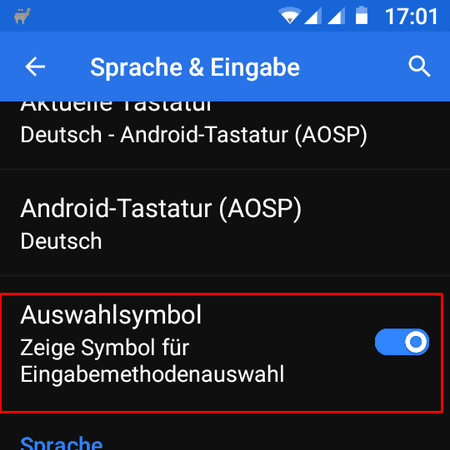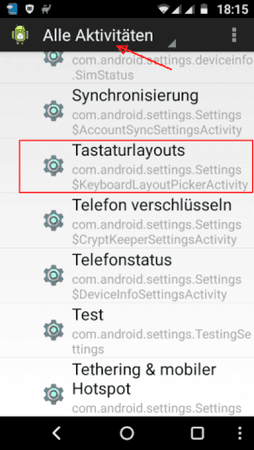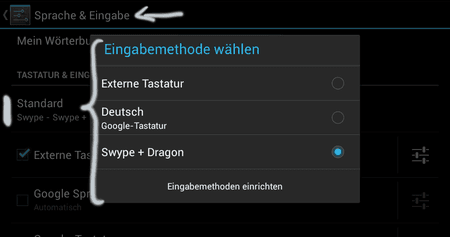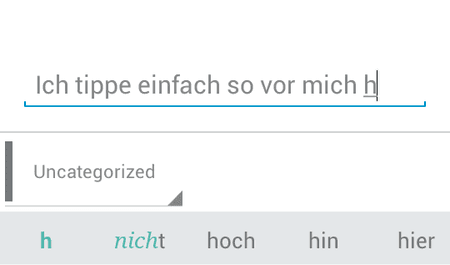mtemp
Fortgeschrittenes Mitglied
- 4
Hallo,
des Öfteren muss ich eine bestimmte, etwas verschachtelte Option in den Androidschen Systemeinstellungen aktivieren.
Doch gibt es eine Möglichkeit, direkt zu dieser Einstellung zu gelangen bzw. direkt eine bestimmte Option einzustellen, ohne erst umständlich & langwierig dieses "Untermenü" aufzurufen, um endlich die bestimmte Einstellung vorzunehmen?
Konkret:
Wenn ich eine Bluetooth-Tastatur benutze, muss ich unter Einstellungen → Sprache & Eingabe unterhalb von "Tastatur- und Eingabemethoden" = "Eingabemethode wählen" das aktivierte Optionsfeld von "Swype + Dragon" (mir gekauft, falls ich mal nicht per physischer Tastatur tippen muss...) umstellen auf "Externe Tastatur". Erst dann werden mir die Korrekturvorschläge von Swype nicht mehr am unteren Bildschirmrand angezeigt, die das Navigieren mittels der Cursor-/Pfeiltasten der externen Tastatur verhindern. (Eine entsprechende Option in Swype selbst bisher nicht gefunden.)
Entsprechend muss ich diese Option um-/wiederherstellen, wenn ich die Bluetooth-Tastatur nicht mehr in Benutzung habe bzw. ausschalte/deaktiviere -- also wieder die Option "Swype + Dragon" als Eingabemethode aktivieren, damit mir entsprechend die Bildschirmtastatur eingeblendet wird (zusätzlich zu dieser "Wortkorrektur/vorschlagleiste").
Danke!
mtemp
des Öfteren muss ich eine bestimmte, etwas verschachtelte Option in den Androidschen Systemeinstellungen aktivieren.
Doch gibt es eine Möglichkeit, direkt zu dieser Einstellung zu gelangen bzw. direkt eine bestimmte Option einzustellen, ohne erst umständlich & langwierig dieses "Untermenü" aufzurufen, um endlich die bestimmte Einstellung vorzunehmen?
Konkret:
Wenn ich eine Bluetooth-Tastatur benutze, muss ich unter Einstellungen → Sprache & Eingabe unterhalb von "Tastatur- und Eingabemethoden" = "Eingabemethode wählen" das aktivierte Optionsfeld von "Swype + Dragon" (mir gekauft, falls ich mal nicht per physischer Tastatur tippen muss...) umstellen auf "Externe Tastatur". Erst dann werden mir die Korrekturvorschläge von Swype nicht mehr am unteren Bildschirmrand angezeigt, die das Navigieren mittels der Cursor-/Pfeiltasten der externen Tastatur verhindern. (Eine entsprechende Option in Swype selbst bisher nicht gefunden.)
Entsprechend muss ich diese Option um-/wiederherstellen, wenn ich die Bluetooth-Tastatur nicht mehr in Benutzung habe bzw. ausschalte/deaktiviere -- also wieder die Option "Swype + Dragon" als Eingabemethode aktivieren, damit mir entsprechend die Bildschirmtastatur eingeblendet wird (zusätzlich zu dieser "Wortkorrektur/vorschlagleiste").
Danke!
mtemp